時間:2017-07-04 來源:互聯網 瀏覽量:
今天給大家帶來win7電腦怎樣設置電源管理計劃?,win7電腦設置電源管理計劃的方法,讓您輕鬆解決問題。
可能在很多朋友眼裏,電源管理計劃隻是電腦所有功能中很不起眼的一個,因為咱們平時需要接觸到它的地方並不多,也許隻是關乎電腦顯示亮度或者是一些很細微的地方吧,事實上呢?電源管理計劃在很多時候都會影響到我們的操作,例如因為電壓不穩,可能會造成磁盤的運行不暢,造成U盤無法被識別,造成電腦突然死機,這些都是有可能的,因此,掌握電源管理計劃的設置方法,還是非常重要的。今天小編就以ghost win7為例,為大家介紹一下吧!
推薦係統:win7係統下載
第一種方法:咱們在屏幕右下角的任務欄中是可以看到電源圖標的,咱們左鍵點擊該圖標,在彈出來的窗口中選擇自己需要的設置,如這裏會出現“平衡”和“高性能”兩種,大家可以根據自己的需要進行設置。
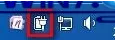
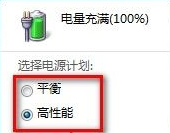
第二種方法:這種方法相對來說會比較的麻煩一點,不過卻可以進行節能設置。大家點擊打開開始菜單,然後進入到控製麵板的界麵,在控製麵板中找到並進入係統和安全,然後是電源選項,在接下來的界麵中就可以看到電源計劃的三種模式:平衡、高性能以及下方的節能模式了,選中自己需要的,然後點擊確定保存設置即可。

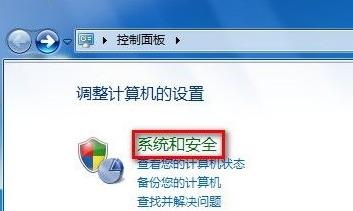
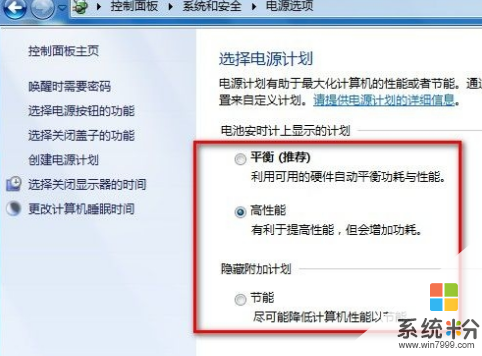
以上就是win7電腦怎樣設置電源管理計劃?,win7電腦設置電源管理計劃的方法教程,希望本文中能幫您解決問題。